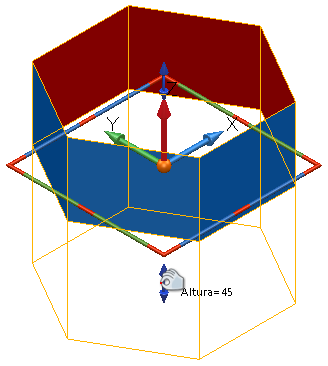Selecione a primitiva para exibir suas alças gráficas.
Cada primitiva apresenta alças similares às alças gráficas de um plano de trabalho, como mostrado abaixo. Outras alças gráficas que aparecem são exclusivas de cada primitiva.
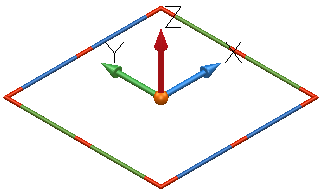
Estas alças similares às de planos de trabalho são usadas para:
- mover o item primitivo.
- alterar sua direção.
- girar em torno de seu eixo.
As alças gráficas exclusivas para cada primitiva são descritas abaixo. Em geral:
- Selecione a alça da dimensão que você deseja editar.
- Arraste a alça para a dimensão desejada.
Conforme você arrasta a alça, a nova dimensão é exibida na tela. Como o valor da dimensão aumenta ou diminui depende do fator de zoom. Para trabalhar com pequenos incrementos, aproxime; para trabalhar com incrementos de grandes, afaste.
As alças de arraste de superfícies primitivas podem ser posicionadas em outras geometrias no modelo
Alças gráficas de Plano
Selecione uma aresta e arraste para alterar a largura ou comprimento de um plano:
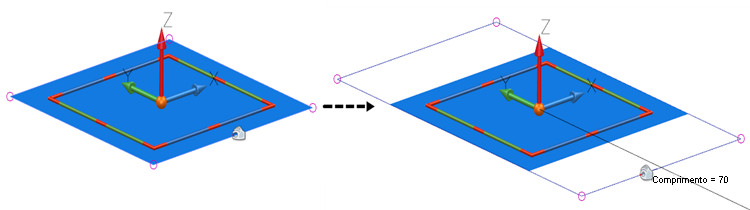
Selecione uma alça de canto  e arraste para mover o canto para uma nova posição. Isso converte automaticamente a superfície em uma Power Surface:
e arraste para mover o canto para uma nova posição. Isso converte automaticamente a superfície em uma Power Surface:
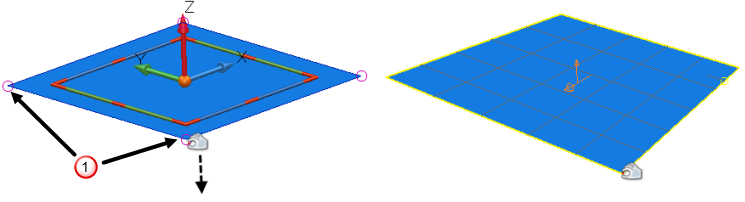
Alças gráficas de Bloco

Selecione a alça superior  e arraste para editar a altura do bloco.
e arraste para editar a altura do bloco.
Selecione as alças de aresta  e arraste para editar o ângulo de saída de um lado.
e arraste para editar o ângulo de saída de um lado.
Selecione uma aresta e arraste para alterar a largura ou comprimento do bloco.
Alças gráficas de Esfera
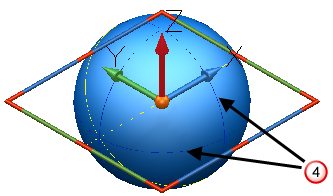
Selecione e arraste a curva azul  para editar o raio da esfera.
para editar o raio da esfera.
Alças gráficas de Cilindro
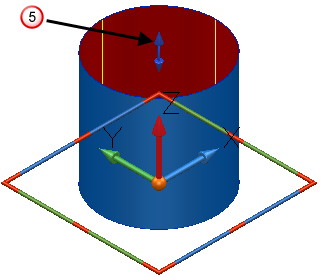
Selecione a alça superior  e arraste para alterar a altura do cilindro.
e arraste para alterar a altura do cilindro.
Selecione a alça de aresta e arraste para alterar o raio do cilindro.
Alças gráficas de Cone
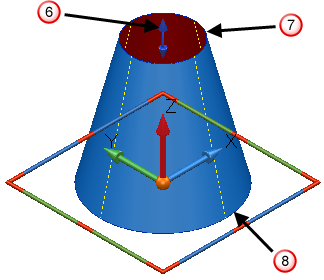
Selecione a alça superior  e arraste para alterar a altura do cone.
e arraste para alterar a altura do cone.
Selecione a aresta superior  e arraste para alterar o raio superior do cone.
e arraste para alterar o raio superior do cone.
Selecione a aresta inferior  e arraste para alterar o raio inferior do cone.
e arraste para alterar o raio inferior do cone.
Alças gráficas de Toro
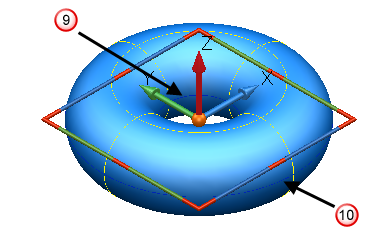
Selecione a curva interna  e arraste para alterar o raio menor do toro.
e arraste para alterar o raio menor do toro.
Selecione a curva externa  e arraste para alterar o raio maior do toro.
e arraste para alterar o raio maior do toro.
Alças gráficas de Mola
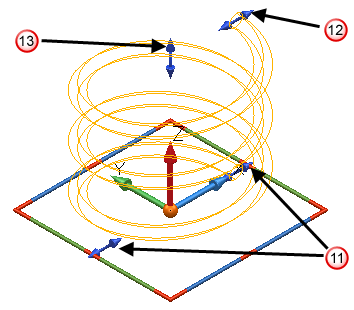
Selecione uma dessas alças  e arraste para alterar o raio base da mola.
e arraste para alterar o raio base da mola.
Selecione essa alça  e arraste para alterar o raio superior da mola.
e arraste para alterar o raio superior da mola.
Selecione a alça superior  e arraste para alterar a altura da mola.
e arraste para alterar a altura da mola.
Alças gráficas da superfície de extrusão
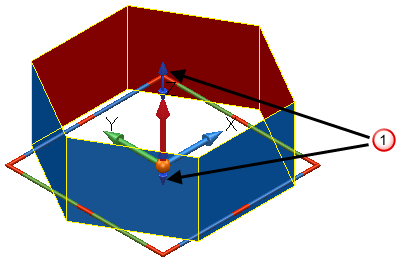
As alças azuis  editam o comprimento e comprimento negativo da superfície de extrusão.
editam o comprimento e comprimento negativo da superfície de extrusão.
Para editar o comprimento, selecione a alça superior e arraste para a altura desejada.
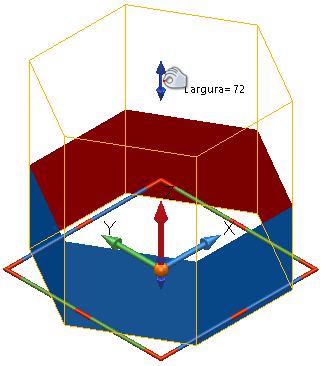
Você também pode arrastar a alça na direção negativa de Z: